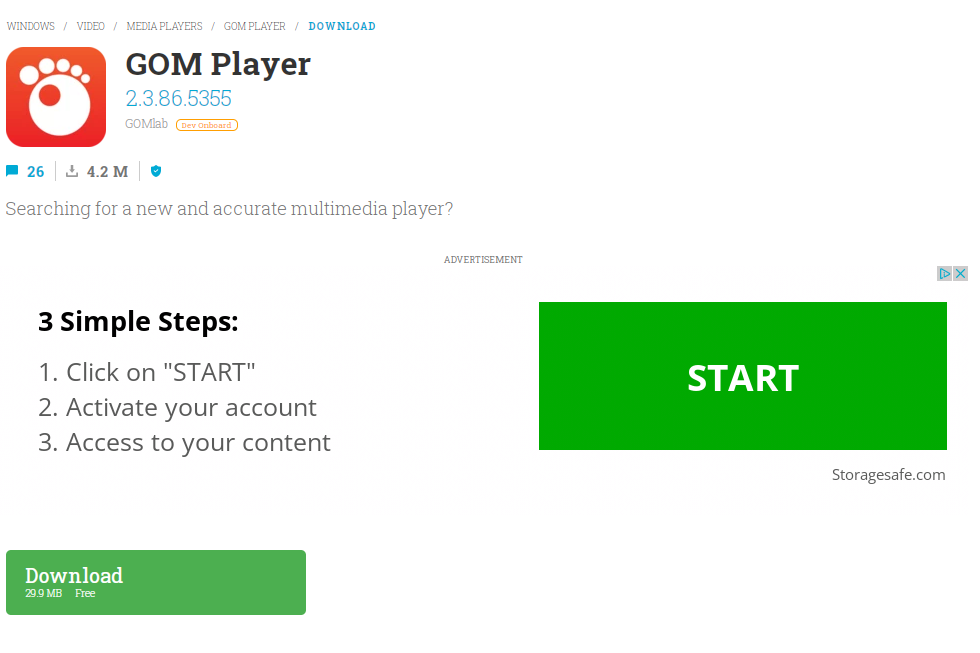Mi az Goldoson Malware
Goldoson Malware egy Android malware fertőzés, amely a Google Playen elérhető legális alkalmazásokkal terjedt. Miután telepítette az eszközre, a rosszindulatú program adatokat gyűjthet a telepített alkalmazásokról, a WiFi / Bluetooth-hoz csatlakoztatott eszközökről, valamint hozzáférhet a felhasználók GPS-helyéhez. Sőt, folyamatosan rákattinthat a hirdetésekre a háttérben, hogy bevételt generáljon, anélkül, hogy a felhasználók tudnának róla, vagy észrevennék, mi történik.
Amikor a felhasználók letöltik és elindítják az érintett alkalmazásokat, a rosszindulatú összetevő regisztrálja az eszközt, valamint konfigurációt kap egy távoli kiszolgálótól. A konfigurációk olyanok, mint egy utasításkészlet arra vonatkozóan, hogy mit kell tennie a rosszindulatú programnak. Az alkalmazás kétnaponta adatokat gyűjt a fertőzött eszközről, és elküldi azokat a C2 szervernek. Az összegyűjtött információk között szerepel a telepített alkalmazások listája, a földrajzi helyelőzmények és a Bluetooth-on és WiFi-n keresztül csatlakoztatott eszközök MAC-címei. Az, hogy a rosszindulatú program mennyi adatot gyűjthet, a felhasználó által megadott engedélyektől függ. Goldoson Malware hirdetési bevételt is generál. Folyamatosan meglátogat bizonyos URL-eket a háttérben, hogy hirdetési bevételt generáljon. Ez a tevékenység rejtve van, így a felhasználók nem fogják észrevenni, hogy megtörténik.
Goldoson Malware Hogyan terjed?
A rosszindulatú program legitim Android alkalmazásboltokat használt, hogy rávegye a felhasználókat a telepítésre. A rosszindulatú programnak még a Google Play áruházba is sikerült beszivárognia 60 legitim alkalmazás segítségével, amelyek összesen 100 millió letöltéssel rendelkeznek. Ennek a 60 alkalmazásnak a fejlesztői harmadik féltől származó könyvtárat adtak hozzá alkalmazásaikhoz, nem tudva, hogy a könyvtár rosszindulatú összetevőt tartalmaz.
A fertőzött alkalmazások között voltak:
- L.POINT és L.PAY
- Csúsztassa a téglatörőt
- Pénzkezelő Költség és költségvetés
- GOM lejátszó
- ÉLŐ eredmények
- Valós idejű pontszám
- Pikicast
- 9. iránytű: Intelligens iránytű
- GOM Audio – Zene, dalszövegek szinkronizálása
- LOTTE WORLD Magicpass
- Bounce téglatörő
- Végtelen szelet
- SomNote – Gyönyörű jegyzet alkalmazás
- Koreai metró Info: Metroid
Az alkalmazásokat eddig frissítették vagy eltávolították a Play Áruházból, attól függően, hogy a fejlesztők időben betartották-e a rosszindulatú könyvtár eltávolítását. Meg kell azonban említeni, hogy a rosszindulatú programok elrejthetők a harmadik féltől származó alkalmazásboltokban elérhető egyéb alkalmazásokban. Ezek az alkalmazásboltok általában lazábbak, ha a biztonságról van szó, így a rosszindulatú alkalmazások sokkal könnyebben besurranhatnak, mint az olyan üzletek, mint a Google Play. Ezért általában azt javasoljuk, hogy csak a Google Play Áruházból töltsön le alkalmazásokat.
A Google Play Áruház, bár nem áthatolhatatlan, még mindig jelentősen biztonságosabb az alkalmazások letöltése. Különböző biztonsági intézkedésekkel rendelkezik, amelyek megakadályozzák a rosszindulatú programok feltöltését, és amikor a rosszindulatú programoknak sikerül elsuhanniuk, a vállalat gyorsan reagál a felhasználók védelme érdekében.
Azt is meg kell említeni, hogy nagyon óvatosnak kell lennie az alkalmazásoknak adott engedélyekkel. Mindig kérdezd meg, hogy egy alkalmazás miért kéri az engedély(eke)t. Például, ha egy számológép alkalmazás engedélyt kér a kamera / mikrofon használatára vagy a fényképek / fájlok elérésére, ez gyanút kelthet. Soha ne adjon fontos engedélyeket a megkérdőjelezhető alkalmazásoknak, mert ez veszélybe sodorná eszközét. Ezenkívül mindig ellenőrizze az alkalmazásokat, mielőtt telepítené őket. Bár egy alkalmazás kutatása nem akadályozta volna meg a fertőzést Goldoson Malware az esetében, még mindig jó tanács, amelyet követnie kell.
Goldoson Malware eltávolítás
Ha az érintett alkalmazások egyikét a Google Play Áruházból telepítette, az eltávolításhoz Goldoson Malware mindössze annyit kell tennie, hogy telepíti az alkalmazás frissítését. Az érintett alkalmazások fejlesztői eltávolították a rosszindulatú könyvtárakat, és azok a fejlesztők, akik nem tettek eleget időben, teljesen eltávolították alkalmazásaikat a Play Áruházból. Egy víruskereső alkalmazás is védi az eszközt, és eltávolítja Goldoson Malware , ha jelen van.
Offers
Letöltés eltávolítása eszközto scan for Goldoson MalwareUse our recommended removal tool to scan for Goldoson Malware. Trial version of provides detection of computer threats like Goldoson Malware and assists in its removal for FREE. You can delete detected registry entries, files and processes yourself or purchase a full version.
More information about SpyWarrior and Uninstall Instructions. Please review SpyWarrior EULA and Privacy Policy. SpyWarrior scanner is free. If it detects a malware, purchase its full version to remove it.

WiperSoft részleteinek WiperSoft egy biztonsági eszköz, amely valós idejű biztonság-ból lappangó fenyeget. Manapság sok használók ellát-hoz letölt a szabad szoftver az interneten, de ami ...
Letöltés|több


Az MacKeeper egy vírus?MacKeeper nem egy vírus, és nem is egy átverés. Bár vannak különböző vélemények arról, hogy a program az interneten, egy csomó ember, aki közismerten annyira utá ...
Letöltés|több


Az alkotók a MalwareBytes anti-malware nem volna ebben a szakmában hosszú ideje, ők teszik ki, a lelkes megközelítés. Az ilyen weboldalak, mint a CNET statisztika azt mutatja, hogy ez a biztons ...
Letöltés|több
Quick Menu
lépés: 1. Távolítsa el a(z) Goldoson Malware és kapcsolódó programok.
Goldoson Malware eltávolítása a Windows 8
Kattintson a jobb gombbal a képernyő bal alsó sarkában. Egyszer a gyors hozzáférés menü mutatja fel, vezérlőpulton válassza a programok és szolgáltatások, és kiválaszt Uninstall egy szoftver.


Goldoson Malware eltávolítása a Windows 7
Kattintson a Start → Control Panel → Programs and Features → Uninstall a program.


Törli Goldoson Malware Windows XP
Kattintson a Start → Settings → Control Panel. Keresse meg és kattintson a → összead vagy eltávolít programokat.


Goldoson Malware eltávolítása a Mac OS X
Kettyenés megy gomb a csúcson bal-ból a képernyőn, és válassza az alkalmazások. Válassza ki az alkalmazások mappa, és keres (Goldoson Malware) vagy akármi más gyanús szoftver. Most jobb kettyenés-ra minden ilyen tételek és kiválaszt mozog-hoz szemét, majd kattintson a Lomtár ikonra és válassza a Kuka ürítése menüpontot.


lépés: 2. A böngészők (Goldoson Malware) törlése
Megszünteti a nem kívánt kiterjesztéseket, az Internet Explorer
- Koppintson a fogaskerék ikonra, és megy kezel összead-ons.


- Válassza ki az eszköztárak és bővítmények és megszünteti minden gyanús tételek (kivéve a Microsoft, a Yahoo, Google, Oracle vagy Adobe)


- Hagy a ablak.
Internet Explorer honlapjára módosítása, ha megváltozott a vírus:
- Koppintson a fogaskerék ikonra (menü), a böngésző jobb felső sarkában, és kattintson az Internetbeállítások parancsra.


- Az Általános lapon távolítsa el a rosszindulatú URL, és adja meg a előnyösebb domain nevet. Nyomja meg a módosítások mentéséhez alkalmaz.


Visszaállítása a böngésző
- Kattintson a fogaskerék ikonra, és lépjen az Internetbeállítások ikonra.


- Megnyitja az Advanced fülre, és nyomja meg a Reset.


- Válassza ki a személyes beállítások törlése és pick visszaállítása egy több időt.


- Érintse meg a Bezárás, és hagyjuk a böngésző.


- Ha nem tudja alaphelyzetbe állítani a böngészőben, foglalkoztat egy jó hírű anti-malware, és átkutat a teljes számítógép vele.
Törli Goldoson Malware a Google Chrome-ból
- Menü (jobb felső sarkában az ablak), és válassza ki a beállítások.


- Válassza ki a kiterjesztés.


- Megszünteti a gyanús bővítmények listából kattintson a szemétkosárban, mellettük.


- Ha nem biztos abban, melyik kiterjesztés-hoz eltávolít, letilthatja őket ideiglenesen.


Orrgazdaság Google Chrome homepage és hiba kutatás motor ha ez volt a vírus gépeltérítő
- Nyomja meg a menü ikont, és kattintson a beállítások gombra.


- Keresse meg a "nyit egy különleges oldal" vagy "Meghatározott oldalak" alatt "a start up" opciót, és kattintson az oldalak beállítása.


- Egy másik ablakban távolítsa el a rosszindulatú oldalakat, és adja meg a egy amit ön akar-hoz használ mint-a homepage.


- A Keresés szakaszban válassza ki kezel kutatás hajtómű. A keresőszolgáltatások, távolítsa el a rosszindulatú honlapok. Meg kell hagyni, csak a Google vagy a előnyben részesített keresésszolgáltatói neved.




Visszaállítása a böngésző
- Ha a böngésző még mindig nem működik, ahogy szeretné, visszaállíthatja a beállításokat.
- Nyissa meg a menü, és lépjen a beállítások menüpontra.


- Nyomja meg a Reset gombot az oldal végére.


- Érintse meg a Reset gombot még egyszer a megerősítő mezőben.


- Ha nem tudja visszaállítani a beállításokat, megvásárol egy törvényes anti-malware, és átvizsgálja a PC
Goldoson Malware eltávolítása a Mozilla Firefox
- A képernyő jobb felső sarkában nyomja meg a menü, és válassza a Add-ons (vagy érintse meg egyszerre a Ctrl + Shift + A).


- Kiterjesztések és kiegészítők listába helyezheti, és távolítsa el az összes gyanús és ismeretlen bejegyzés.


Változtatni a honlap Mozilla Firefox, ha megváltozott a vírus:
- Érintse meg a menü (a jobb felső sarokban), adja meg a beállításokat.


- Az Általános lapon törölni a rosszindulatú URL-t és adja meg a előnyösebb honlapján vagy kattintson a visszaállítás az alapértelmezett.


- A változtatások mentéséhez nyomjuk meg az OK gombot.
Visszaállítása a böngésző
- Nyissa meg a menüt, és érintse meg a Súgó gombra.


- Válassza ki a hibaelhárításra vonatkozó részeit.


- Nyomja meg a frissítés Firefox.


- Megerősítő párbeszédpanelen kattintson a Firefox frissítés még egyszer.


- Ha nem tudja alaphelyzetbe állítani a Mozilla Firefox, átkutat a teljes számítógép-val egy megbízható anti-malware.
Goldoson Malware eltávolítása a Safari (Mac OS X)
- Belépés a menübe.
- Válassza ki a beállítások.


- Megy a Bővítmények lapon.


- Koppintson az Eltávolítás gomb mellett a nemkívánatos Goldoson Malware, és megszabadulni minden a többi ismeretlen bejegyzést is. Ha nem biztos abban, hogy a kiterjesztés megbízható, vagy sem, egyszerűen törölje a jelölőnégyzetet annak érdekében, hogy Tiltsd le ideiglenesen.
- Indítsa újra a Safarit.
Visszaállítása a böngésző
- Érintse meg a menü ikont, és válassza a Reset Safari.


- Válassza ki a beállítások, melyik ön akar-hoz orrgazdaság (gyakran mindannyiuk van előválaszt) és nyomja meg a Reset.


- Ha a böngésző nem tudja visszaállítani, átkutat a teljes PC-val egy hiteles malware eltávolítás szoftver.